时间:2018-04-11 11:04:49
通过控制点可以调整excel图片的大小和位置,这个问题是我们很多人都很困惑的一个问题,通过控制点可以调整excel图片的大小和位置是我们非常常用的一个东西,也是我们工作和学习中必不可少的一个数据公式,那么具体我们要怎么做呢?下面就来看看这篇通过控制点可以调整excel图片的大小和位置的文章吧!
细心的朋友可能会发现,当图片或剪贴画被插入到工作表时,其四周将出现8个控制点,通过控制点可以调整excel图片的大小和位置,包括图片的宽度和高度。调整图片的位置则可以使用鼠标拖动图片完成。下面来了解一下这些操作的具体方法。
1、打开已经插入过图片的excel工作表,将鼠标移动到图片上,然后按住鼠标不放,将其拖动到需要的位置,此时将出现一个虚线框跟随鼠标移动。

图1
2、到目标位置后释放鼠标即可完成图片的移动,然后将鼠标移动到图片右侧中间的控制点上,按住鼠标不放,向右拖动调整图片的宽度。
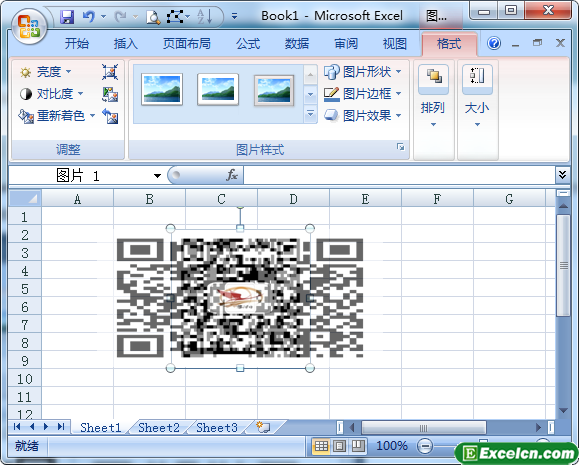
图2
3、将鼠标移动到图片下侧中间的控制点上,按住鼠标不放,向下拖动调整图片的高度。
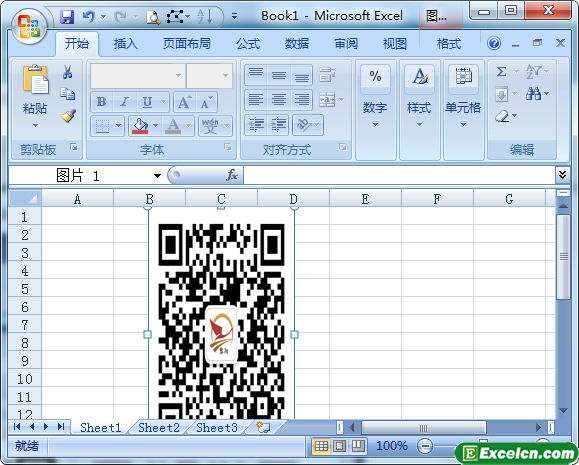
图3
通过控制点可以调整excel图片的大小,可以等比例的调整图片的大小。如果要精确地调整图片的大小,可以双击图片,打开设置图片格式对话框,在大小选项卡中的比例选项组中设置图片大小的具体比例值即可。若按住【Ctrl】键再双击图片,则可以将图片调整到100%大小的状态。
以上就是通过控制点可以调整excel图片的大小和位置全部内容了,希望大家看完有所启发,对自己的工作生活有所帮助,想要了解更多跟通过控制点可以调整excel图片的大小和位置请关注我们文章营销官网!
推荐阅读
制作超链接用的excel控件 excel按钮控件超链接 | 文军营销3、将鼠标光标移动到工作表中,在任意位置单击,制作一个固定大小的控件按钮。 图3 4、将控件移动到E1单元格位置,拖动四个角的控制点,将形状调整到适合单元格。 图4 其实在制作超链接用的excel控件的时候,有一个需要注意的地方,单击控件工具箱中的按钮后,默认进入设计模式,设计模式按钮处于按下状态,且自动变为退...


![]()

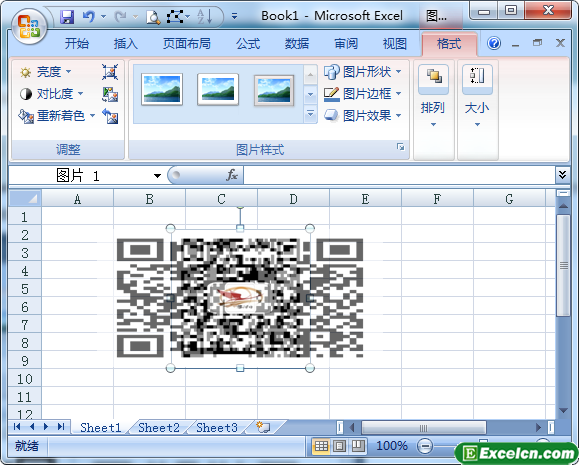
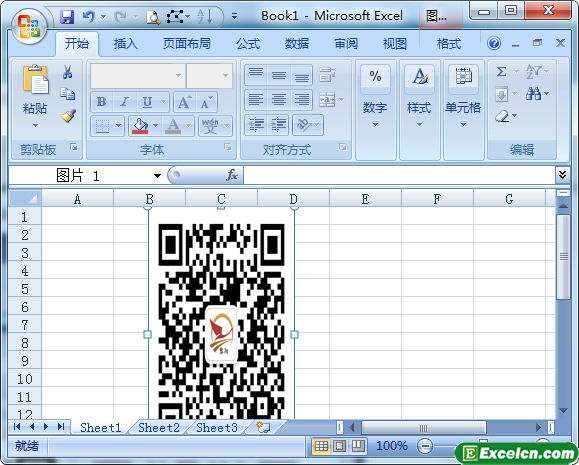
 400-685-0732(7x24小时)
400-685-0732(7x24小时) 关注文军
关注文军

